Как работает dr web cureit. Dr.Web LiveCD – подробная инструкция. Процесс загрузки последней версии программы
В том случае, если выполняете лечение не из Безопасного режима, настоятельно рекомендуем на время проверки отключить ваш основной антивирус. Это намного ускорит проверку и избавит вас от возможных неприятных сюрпризов.
2. Запустите скачанный файл.
Если у вас Windows 7 или 8, обязательно запустите файл от имени администратора (правой кнопкой на файл и выбрать соответствующий пункт).
3. Соглашайтесь на запрос Dr.Web CureIt! включить режим усиленной защиты.
4. Соглашаетесь принять участие в программе улучшения качества, установив флажок и нажав “Продолжить”, иначе проверка не будет выполнена.
5. Перед проверкой заходим в “Опции”, нажав в правый верхний угол на “ключик”, выбираем “Настройки”.
6. В первой вкладке “Основные” отмечаем
- “Защищать работу Dr.Web CureIt!”,
- “Блокировать доступ к сети” и
- “Автоматически применять действия к угрозам”.
7. Больше в настройках менять ничего не нужно. “ОК”.
Для полного сканирования компьютера нажимаем “Начать проверку”, чтобы выбрать сканируемые элементы кликните “Выбрать объекты для проверки”.
Для первого сканирования советую полностью сканировать компьютер.
8. После проверки утилитой Dr.Web CureIt! появится окно результатов сканирования, в котором показано кол-во обнаруженных и обезвреженных угроз, а ниже отображается список вылеченных, перемещенных или удаленных файлов.
9. Если в списке вы обнаружили удаленный системный файл и боитесь за работоспособность Windows, то его несложно восстановить из карантина, зайдя в
“Опции” → “Менеджер карантина”.
Пометьте нужный файл и нажмите “Восстановить”.
Таким образом вы не повредите систему и сможете повторно проверить на вирусы другим сканером, вроде или , который, возможно, вылечит зараженный файл, а не удалит его.
Загрузите Dr.Web CureIt! и запустите файл на исполнение. Появится уведомление о том, что утилита запущена в режиме усиленной защиты, который обеспечивает ее работу даже в случае блокировки Windows вредоносными программами.
Откроется окно с предложением согласиться на участие в программе улучшения качества ПО Dr.Web (при согласии статистика, собранная во время проверки компьютера, будет автоматически отсылаться в компанию «Доктор Веб»). В бесплатной версии утилиты дальнейшая работа без этого согласия невозможна, в платной версии от отсылки статистики можно отказаться. Для продолжения работы нажмите кнопку «Продолжить».
В открывшемся окне нажмите кнопку «Начать проверку». Дождитесь результатов сканирования памяти компьютера и файлов автозапуска. Если необходимо просканировать все или некоторые диски компьютера, нажмите в левом верхнем углу окна программы стрелку для возвращения в предыдущее окно, выберите режим выборочной проверки, укажите, какие именно файлы и каталоги нужно проверить, и нажмите кнопку «Запустить проверку» у правого края окна сканера.
При сканировании зараженные файлы будут излечены, а неизлечимые – перемещены в карантин. После проверки остаются доступны файл отчета и сам карантин.
По окончании сканирования просто удалите файл Dr.Web CureIt! с Вашего ПК.
Как известно, Dr.Web CureIt! – это небольшая программа, которая очень эффективно справляется с различными вирусами.
Ее можно скачать бесплатно прямо на сайте разработчика, причем делается это крайне быстро.
Она не требует установки на компьютер, что весьма удобно.
Мы вместе разберем, как скачивать данную утилиту и как ею пользоваться.
Особенности и суть утилиты
Перед скачиванием стоит прояснить несколько моментов, которые пользователи иногда не знают, загружают утилиту, а потом понимают – это совсем не то, что им нужно.
Вот о чем идет речь:
- Web CureIt! – это не полноценный антивирус. Данный программный продукт не устанавливается на компьютер и не заменяет антивирус.
- Эта утилита не позволяет сканировать операционную систему время от времени, как это делает полноценный антивирусный продукт.
- Предназначение рассматриваемого нами ПО состоит в том, чтобы одноразово удалить вирусы.
Запомните: Dr.Web CureIt! не заменяет антивирус. Поэтому вам все равно придется устанавливать полноценную антивирусную программу, которая будет выполнять постоянное сканирование и сообщать вам об угрозах.
Данная утилита призвана на случай, если ваш установленный антивирус не справляется. Dr.Web CureIt! сильнее многих полноценных продуктов в плане удаления вирусов.
Часто он находит такие вещи, о которых другое ПО не могло и подозревать. Удобно, что он сразу же удаляет их и все это тоже бесплатно.
Все понятно?
А теперь перейдем к использованию.
Где скачать
Загрузить файл можно на сайте free.drweb.ru (переходите именно по этой ссылке, она ведет на нужную вам программу).
Внимание! Если вам нужна данная утилита не для использования на домашнем ПК или ноутбуке, и вы являетесь корпоративным клиентом, вам придется купить это ПО. Тогда ссылка будет другой (вот она).
Процесс этот выглядит следующим образом:
- Зайдите на сайт по ссылке выше.
- Там вы увидите две опции с возможностью поставить галочки возле них. Первая касается согласия на отправку отчетов о проверке в лабораторию «Доктор Веб» . Это нужно для улучшения качества обслуживания. По крайней мере, так пишут на том же официальном сайте. Вы можете согласиться на это или нет – просто оставьте или уберите галочку.
- Вторая же опция касается согласия с условиями лицензионного соглашения. С этим согласиться нужно обязательно. В лицензии условия стандартные, но несколько раз подчеркнуто, что Dr.Web CureIt! не предназначен для коммерческого использования, его можно применять только на домашних компьютерах.
- Нажмите на кнопку «Скачать Dr.Web CureIt!».
После этого начнется скачивания, за которым вы сможете наблюдать на странице «Загрузки» своего браузера.
После окончания вам нужно будет просто запустить скачанный файл.
Чаще всего сделать это можно прямо в браузере, на той же странице «Загрузки».
Использование утилиты
После того, как вы запустили загруженный ранее.exe, процесс использования будет выглядеть следующим образом:
- Даже если раньше вы не согласились принять участие в программе улучшения обслуживания лаборатории, придется это сделать сейчас. Речь идет об отправке отчетов специалистам «Доктор Веб». Поставьте галочку возле соответствующего пункта и нажмите кнопку «Продолжить». Если не поставить галочку , кнопка будет недоступной.
- Дальше вы увидите другое окно. Там будет большая кнопка «Начать проверку».
- Если вы желаете проверить абсолютно все, что есть в вашей операционной системе, можете смело нажимать на нее. Но если вам нужно проверить какую-то папку или диск (пусть даже съемный, то есть флешку), нажмите на надпись «Выбрать объекты для проверки».
- Если вы решили выбрать объекты, то увидите окно, показанное на рисунке 4 (если нажали «Начать проверку», этот и следующий шаг можете пропускать). В нем вы увидите доступные опции.
- Так можно проверить загрузочные секторы всех дисков, оперативную память, загрузочный диск, системный каталог, документы, временные файлы, точки восстановления и руткиты.
- Такой набор не может не удивлять, ведь в обычных антивирусах такого нет. Если хотите проверить какую-то папку, жмите на надпись «Щелкните для выбора файлов и папок».
- В случае нажатия на вышеуказанную надпись, появится окно с дисками, подключенными к компьютеру.
- Выберете ту папку, которую хотите проверить. Для этого просто поставьте галочку возле нее.
- После этого нажмите на кнопку «Запустить проверку» в окне, показанном на рисунке 4.
- Дождитесь окончания проверки. После этого вы увидите список всех обнаруженных угроз и сможете выполнить соответствующие действия с ними. В любой момент вы можете нажать кнопку «Пауза» или «Стоп». Вторая полностью прекращает процесс проверки.
- После окончания проверки появится большая и красивая кнопка «Обезвредить». Нажав на нее, вы даете утилите право самостоятельно выбрать наиболее оптимальное с ее точки зрения действие.
- Вы можете сделать это и самостоятельно. Внизу будет список обнаруженных угроз. Обратите внимание на столбик «Действие». Именно в нем вы сможете выбрать, что делать с объектом. В конце, опять же, нужно будет нажать кнопку «Обезвредить».
Как видите, все действия выполняются очень легко и быстро. Да и вообще, разработчики постарались на славу.
У них получился один из самых эффективных продуктов в плане лечения вирусов, который, к тому же, весьма удобен.
Если вы сомневаетесь в работоспособности своего антивируса, пусть ему на помощь придет Dr.Web CureIt!
Основные преимущества
Вот почему вам обязательно нужно скачать этот программный продукт:
- Удобство в использовании. Интерфейс очень простой, поэтому с ним разберется даже начинающий пользователь. Ничего сложного, как мы убедились выше, в освоении Dr.Web CureIt! нет и не может быть.
- Мультиязычность. Данный программный продукт доступен на 23 языках. Но у него есть одна интересная функция – утилита самостоятельно определяет язык операционной системы пользователя и запускается именно на нем. То есть юзеру не нужно ничего выбирать самостоятельно.
- Высочайшая эффективность в поиске и устранении вирусных угроз. Это, наверное, самое главное преимущество Dr.Web CureIt! Даже полноценные антивирусы не могут сравниться с ним в том, чтобы находить и устранять даже потенциальные угрозы. У вирусов просто нет шансов!
Есть и другие утилиты для удаления вирусных программных продуктов.
Среди них, конечно же, есть и Dr.Web CureIt!, ведь это действительно отличная вещь.
А в видеоролике ниже можете видеть наглядное использование рассматриваемого нами продукта на случай, если вам все-таки что-то непонятно.
Здравствуйте. Сейчас буду писать очень интересную и полезную статью об утилите CureIt от Dr.Web . Я напишу, о тома как с ее помощью можно проверить надежность своего антивируса и как можно быстро удалить вирус, троян и другое вредоносное программное обеспечение. Давайте для начала расскажу немного что такое Dr.Web CureIt, а тогда уже напишу что можно сделать с помощью этой утилиты, в каких случаях нужно ее применять, как скачать и пользоваться утилитой Dr.Web CureIt.
Dr.Web CureIt – это бесплатная утилита (только для лечения домашнего компьютера), от известной антивирусной компании Dr.Web. Вся фишка в том, что Dr.Web CureIt не нужно устанавливать на компьютер и не нужно удалять уже установленный антивирус. Просто скачиваем Dr.Web CureIt, запускаем, выбираем режим сканирования и ждем пока утилита просканирует наш компьютер и удалит найденные угрозы.
Для чего использовать Dr.Web CureIt?
Если у вас уже установлен антивирус, вот например у меня установлен ESET NOD32, то с помощью утилиты CureIt можно проверить надежность и эффективность уже установленного антивируса. Как? Да просто просканировать компьютер с помощью CureIt. И если он обнаружит много вирусов с которым ваш антивирус долгое время жил в согласии, то стоит задуматься не сменить ли антивирус, например на тот же Dr.Web.
У меня как я уже писал установлен NOD32, так при сканировании с помощью Dr.Web CureIt он нашел и вылечил только один троян. Какой бы у вас антивирус не стоял, ну кроме Dr.Web 🙂 , я советую вам выполнить такую проверку и понять насколько эффективно работает ваш антивирус.
Очень часто бывает, что на компьютере появляются странные и разные проблемы. Как правило в этом виноваты вирусы и другое вредоносное ПО. Иногда понятно, что во всем виноват вирус, а иногда и не скажешь в чем проблема. В любом случае я всегда советую сканировать компьютер антивирусом с обновленными антивирусными базами, или утилитой AVZ о которой я писал в статье .
Так вот утилита Dr.Web CureIt, это еще один инструмент, которым нужно проверять компьютер в таких ситуациях.
Как проверить компьютер с помощью Dr.Web CureIt?
Хватите теории, давайте уже перейдем к технической части. Для начала нам нужно скачать утилиту. Для этого зайдите на сайт прокрутите страницу и нажмите на кнопку “Скачать бесплатно” .


Прокручиваем страницу и нажимаем кнопку .

Ставим галочку возле “Я принимаю условия Лицензионного Соглашения.” и нажимаем “Продолжить” .

Появится сообщение в котором нужно нажать “Сохранить” и сохранить файл например на рабочий стол. Размер файла почти 106 Мб.

Когда файл cureit.exe полностью загрузиться на компьютер, запускаем его нажав на него два раза левой кнопкой мыши.

Откроется окно с сообщением, что Dr.Web CureIt запущен в режиме усиленной защиты. Нажмите “Ok” . В усиленном режиме сканирования, компьютер будет заблокирован, но и шансов найти вирус больше.

Можете установить галочку и согласиться с участием в программе по улучшению антивирусных программ и нажмите “Продолжить” .

Если необходимо, то можно выбрать объекты для проверки и для запуска сканирования нажмите на большую кнопку “Начать проверку” .

Теперь нужно ждать пока закончиться проверка. После сканирования, утилита выдаст список найденных угроз, напротив которых можно выбрать что с ними делать, я советую выбрать “Вылечить” . И нажимаем кнопку “Обезвредить” .

После очистки системы сделайте перезагрузку, а файл который мы скачивали, можно удалить.
Теперь вы знаете еще один хороший способ, которым можно быстро удалить вирус. Эта утилита однозначно заслуживает внимания и спасибо компании Dr.Web за возможность бесплатно проверить и очистить компьютер от вирусов. Все организовано настолько просто, что такую проверку сможет выполнить каждый, не обязательно быть специалистом.
Проверяйте свои компьютеры, проверяйте эффективность антивирусов которые установлены у вас. Удачи!
Ещё на сайте:
Проверяем эффективность антивируса и быстро удаляем вирусы с помощью бесплатной утилиты Dr.Web CureIt обновлено: Май 17, 2014 автором: admin
Dr. Web CureIt — это бесплатная лечащая утилита, при помощи которой можно качественно проверить компьютер на вирусы. Утилиту можно использовать, даже если на компьютере установлен другой антивирус, т.е. конфликтов между Dr. Web CureIt и установленными антивирусами не возникает. Большим плюсом CureIt является то, что его можно запустить с флешки — устанавливать программу на компьютер не надо.
Где скачать Dr. Web CureIt бесплатно
Важно! Скачивайте утилиту только с официально сайта программы. В противном случае, есть большой риск, что вы скачаете программу зараженную вирусами.
Шаг 1 . Переходим на сайт Доктор Веб и нажимаем на кнопку Далее (на официальном сайте всегда размещена самая последняя версия Dr. Web CureIt, поэтому не вздумайте загружать утилиту через торрент).

Читаем небольшое пользовательское соглашение и жмем кнопку «Далее»
Шаг 2. Читаем информацию о программе и нажимаем на кнопку Скачать Dr.Web CureIt! с функцией отправки статистики (если выбрать вариант «Я отказываюсь отправлять статистику», то нам предложат купить программу, так бесплатное использование Dr.Web CureIt возможно только при условии отправки статистики разработчикам утилиты).

Щелкаем по кнопке «Скачать Dr.Web CureIt! с функцией отправки статистики»
Шаг 3. Принимаем лицензионное соглашение поставив галочку около надписи «Я принимаю условия Лицензионного Соглашения» и щелкаем по кнопке Продолжить .

Ставим галочку и нажимаем на кнопку «Продолжить»
Шаг 4. Разрешаем загрузку файла.

Разрешаем загрузку файла
После того, как утилита загружена на компьютер, ее можно скопировать на флешку и запускать на других ПК работающих под управлением ОС Windows.
Напоминаю еще раз. Утилита регулярно обновляется — в нее добавляется информация о новых вирусах появившихся в Сети. При проверке компьютера используйте только самую новую версию программы.
Как пользоваться утилитой Dr. Web CureIt
После запуска загруженного файла (с расширением.exe), нам предложат запустить проверку по умолчанию, т.е. в режиме усиленной защиты.

Предлагается запустить Dr.Web CureIt в режиме повышенной защиты
Если вы знаете, что компьютер заражен вирусами или есть признаки заражения компьютера , то просто нажмите ОК , после чего начнется проверка в режиме усиленной защиты. В этом режиме, вредоносная деятельность вирусов будет заблокирована утилитой.
Важно! В режиме усиленной защиты вы не сможете работать на компьютере до конца проверки.
Полная проверка компьютера с возможностью параллельной работы пользователей
Шаг 1. Для того, чтобы была возможность одновременно проверять компьютер на вирусы и работать на нем, после запуска утилиты нажимаем на кнопку Отмена .
Шаг 2. Соглашаемся на отправку статистики и щелкаем по кнопке Продолжить .

Соглашаемся на отправку статистики и щелкаем по кнопке «Продолжить»


Шаг 5. Ставим галочку около пункта «Мой компьютер» — после этого выделятся все имеющиеся на ПК диски. Щелкаем по кнопке ОК .

Выбираем все диски и жмем «ОК»
Шаг 6. Нажимаем кнопку Запустить проверку .

Нажимаем кнопку «Запустить проверку»
Проверка может идти несколько часов — время проверки зависит от производительности компьютера и занятого объема дисков.
Скорее всего, Dr. Web CureIt что-нибудь да найдет. В конкретном случае, найдено 6 угроз, несмотря на то, что на компьютере установлен Kaspersky Internet Security (KIS) со свежими базами данных. Справедливости ради надо заметить, что вирусы найдены не на диске «C», а на диске «Е», на котором хранились инсталляторы некоторых программ и бекапы сайтов.
Внимание! Если Dr. Web CureIt нашел «левые» записи в файле hosts, то перед тем, как нажимать кнопку Обезвредить , прочитайте информацию ниже.

Dr. Web CureIt обнаружил 6 угроз на диске «E»
Что делать, если CureIt хочет исправить файл hosts?
Итак, если в списке угроз появился файл hosts, то перед тем, как принимать решение, обезвредить угрозу или нет, необходимо исходить из ситуации:
- Если вы не можете зайти на такие сайта как Одноклассники и ВКонтакте, то есть смысл дать возможность утилите внести изменение в файл hosts;
- Если вы пользуетесь нелицензионными программами Adobe, например такими как Photoshop, спешить не следует, так как, скорее всего, файл hosts будет выглядеть следующим образом:

Все строки, которые начинаются со знака «#» — это комментарии и на них можно не обращать внимание, так как они не обрабатываются. Нас интересуют четыре последние строки (обведено красной рамкой):
- 127.0.0.1 lmlicenses.wip4.adobe.com
- 127.0.0.1 lm.licenses.adobe.com
- 127.0.0.1 activate.adobe.com
- 127.0.0.1 practivate.adobe.com
Эти строки добавляются в файл hosts при активации нелицензионных программ Adobe. Делается это для того, чтобы программы не смогли связаться с сервисами Adobe и проверить лицензию. Если эти строки будeт удалены утилитой Dr. Web CureIt, работа программ Photoshop, After Affects, Premiere — будет заблокирована.
Всем удачи! Берегите свой компьютер от вирусов — это заразно!
Николай Переделкин





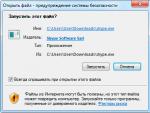

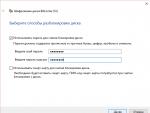
 Игры, которые убьют ваше время Игры чтобы скоротать время
Игры, которые убьют ваше время Игры чтобы скоротать время Мануал по настройке роутера Zyxel Keenetic Lite Как подключить модем zyxel keenetic lite 3
Мануал по настройке роутера Zyxel Keenetic Lite Как подключить модем zyxel keenetic lite 3 Мобильный портал на мтс. Тарифы мтс. Тарифы МТС для доступа в Интернет
Мобильный портал на мтс. Тарифы мтс. Тарифы МТС для доступа в Интернет Выбираем мобильные приложения Что может «мобильная» СЭД
Выбираем мобильные приложения Что может «мобильная» СЭД